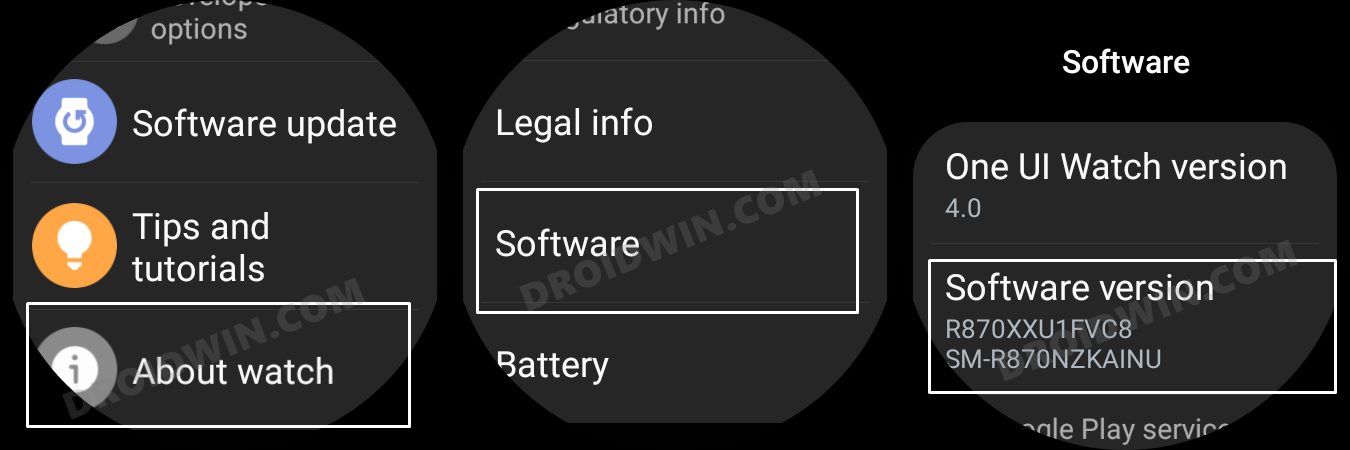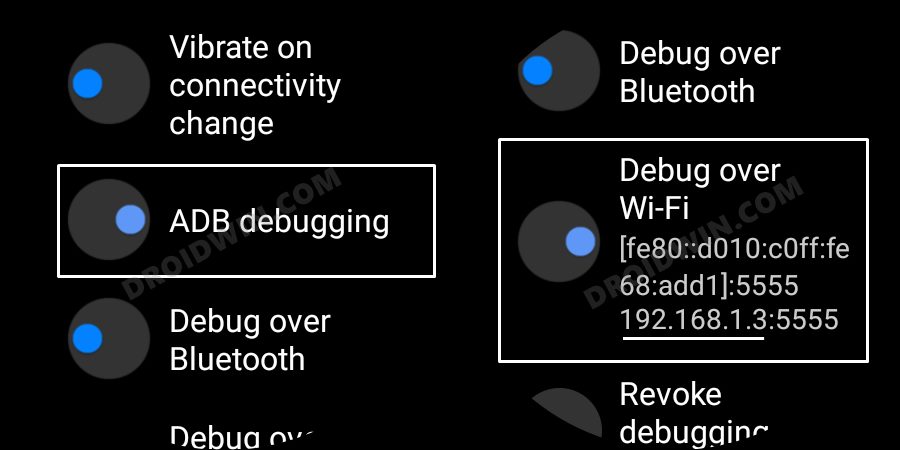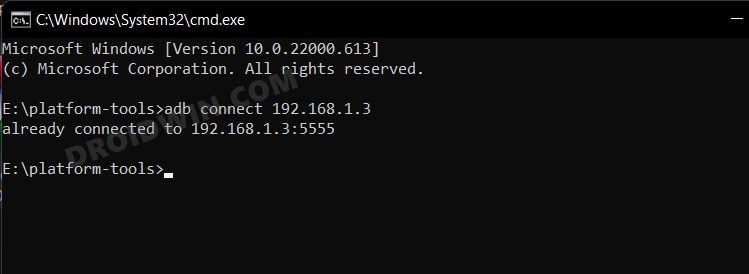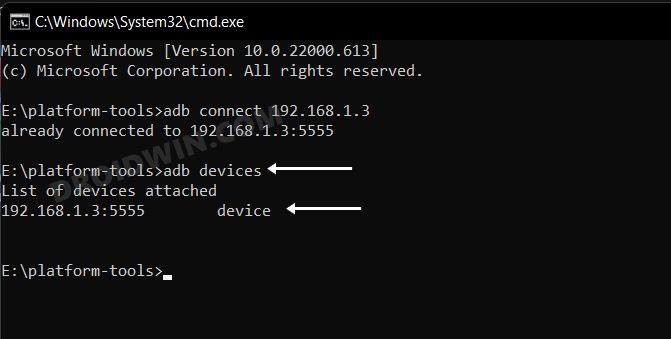Скачайте и установите Galaxy Watch 6 Faces на любые смарт-часы
В этом руководстве мы покажем вам, как загрузить и установить циферблаты Galaxy Watch 6 на любые умные часы. Когда дело доходит до домена умных часов, то предложение от южнокорейского конгломерата всегда считалось самым популярным игроком в этой области. В связи с этим недавно была выпущена его шестая итерация, в которой есть множество интригующих плюсов.
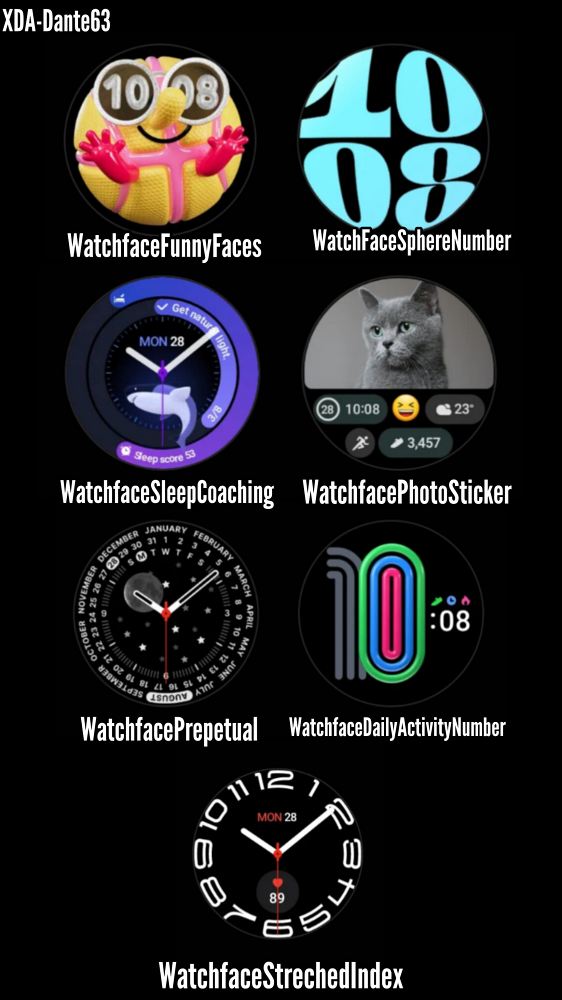 Предоставлено: старший член XDA Dante63
Предоставлено: старший член XDA Dante63
Одним из них является новый набор циферблатов, которые уже успели привлечь внимание масс. И угадайте, что теперь вы можете поместить эти циферблаты на свои старые часы и благословить их совершенно новым видом пользовательского интерфейса. Итак, без лишних слов, давайте ознакомим вас с шагами по загрузке и установке циферблатов Galaxy Watch 6 на ваши умные часы.
Как загрузить и установить Galaxy Watch 6 Faces на любые умные часы

Программы для Windows, мобильные приложения, игры - ВСЁ БЕСПЛАТНО, в нашем закрытом телеграмм канале - Подписывайтесь:)
Приведенные ниже инструкции перечислены в отдельных разделах для простоты понимания. Обязательно следуйте той же последовательности, как указано.
ШАГ 1. Установите Android SDK
Прежде всего, вам нужно будет установить Android SDK Platform Tools на свой компьютер. Это официальный бинарный файл ADB и Fastboot, предоставленный Google, и единственный рекомендуемый. Поэтому загрузите его, а затем распакуйте в любое удобное место на вашем ПК. Это даст вам папку platform-tools, которая будет использоваться в этом руководстве.

ШАГ 2. Загрузите Galaxy Watch 6 Faces
- Затем возьмитесь за Galaxy Watch 6 Faces снизу.
Ссылка для скачивания (Источник: старший член XDA Dante63) - После загрузки распакуйте ZIP и перенесите все APK в папку инструментов платформы на вашем ПК.
ШАГ 3. Включите отладку ADB на часах
- Перейдите в «Настройки»> «О часах»> «Программное обеспечение» и нажмите «Версия программного обеспечения» 7 раз.

- Затем перейдите в «Параметры разработчика» и включите переключатель рядом с «Отладка ADB».
- После этого прокрутите немного вниз и включите переключатель рядом с Отладка по WiFi.

- Теперь появится IP-адрес, запишите его где-нибудь (не указывайте номер порта, то есть значения после двоеточия).
- Например, если все значение равно 192.168.1.3:5555, то ваш IP-адрес будет 192.168.1.3.
ШАГ 4. Подключите часы к ПК с помощью команды ADB.
- Перейдите в папку с инструментами платформы, введите CMD в адресной строке и нажмите Enter. Это запустит командную строку.

- Теперь введите приведенную ниже команду в этом окне CMD (не забудьте заменить IP-адрес соответственно). adb connect IP

- Теперь вы получите подсказку на своих часах, нажмите «ОК» или «Всегда разрешать» с этого компьютера.

- Наконец, выполните приведенную ниже команду, чтобы проверить соединение ADB между вашими часами и устройствами PCadb.

- Теперь вы получите свой IP-адрес и номер порта, а затем ключевое слово «устройство». Это означает, что соединение успешно установлено.
ШАГ 5. Установите Galaxy Watch 6 Face на часы
- Для начала перенесите APK желаемого циферблата в папку platform-tools на вашем ПК.
- Для удобства переименуйте его в wf (чтобы полное имя стало wf.apk).
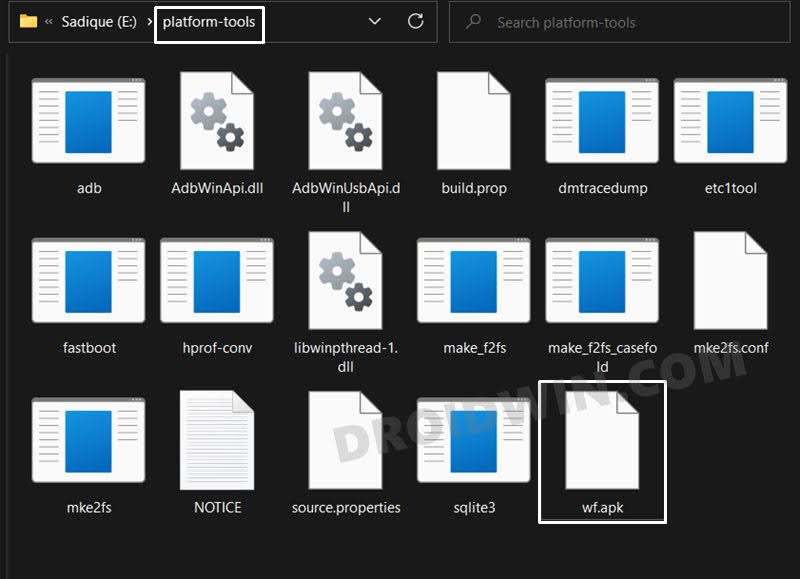
- Теперь выполните приведенную ниже команду в окне CMD (не забудьте соответствующим образом заменить IP) adb -s IP install wf.apk
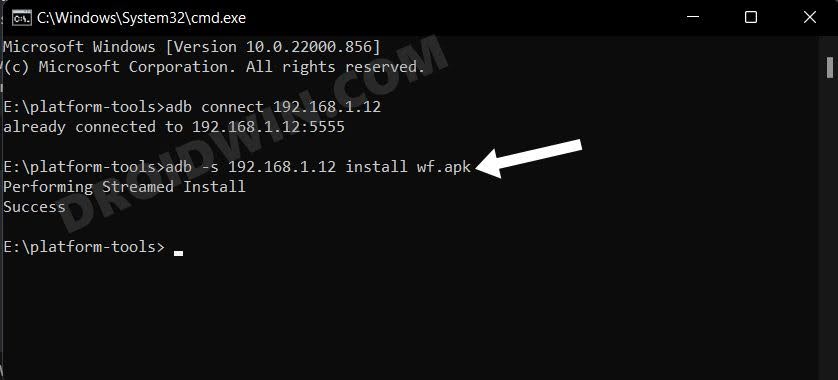
- Вот и все. Теперь циферблат установлен на ваши часы.
- Теперь вы можете установить остальную часть APK циферблата аналогичным образом.
ШАГ 6. Примените новый циферблат
- Запустите приложение Galaxy Wearable на своем устройстве.
- Затем перейдите в раздел «Загруженные», и вы должны увидеть там все циферблаты Pixel.
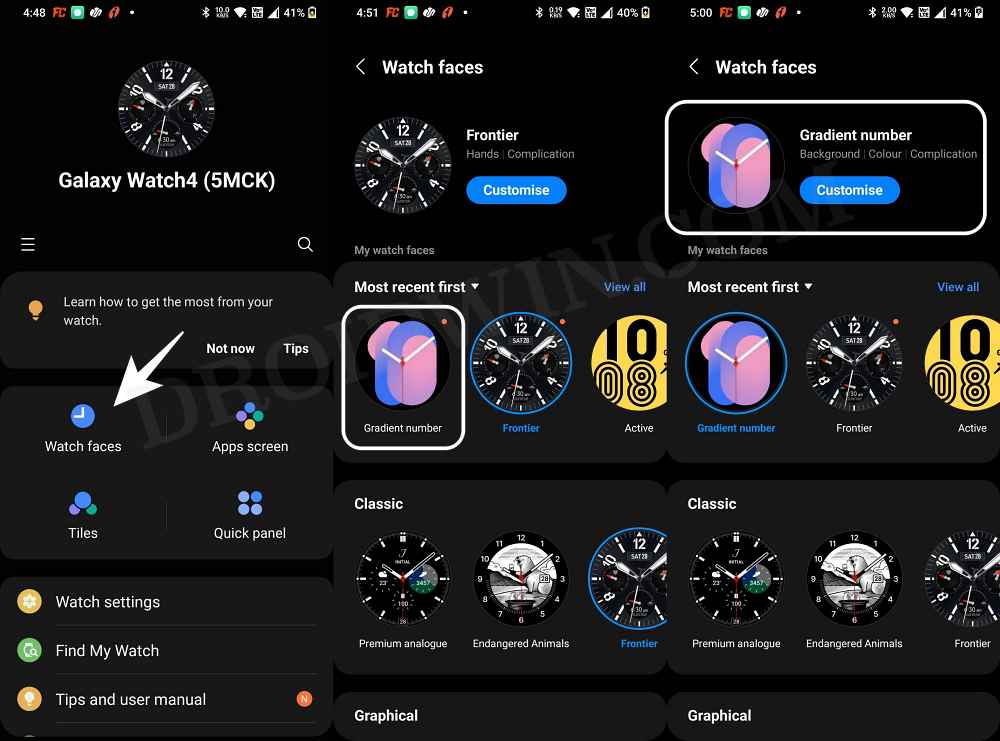
- просто нажмите на нужный, и он сразу же будет применен к вашим часам.
Это были шаги по загрузке и установке Galaxy Watch 6 Faces на ваши часы. Если у вас есть какие-либо вопросы относительно вышеупомянутых шагов, сообщите нам об этом в комментариях. Мы вернемся к вам с решением в ближайшее время.